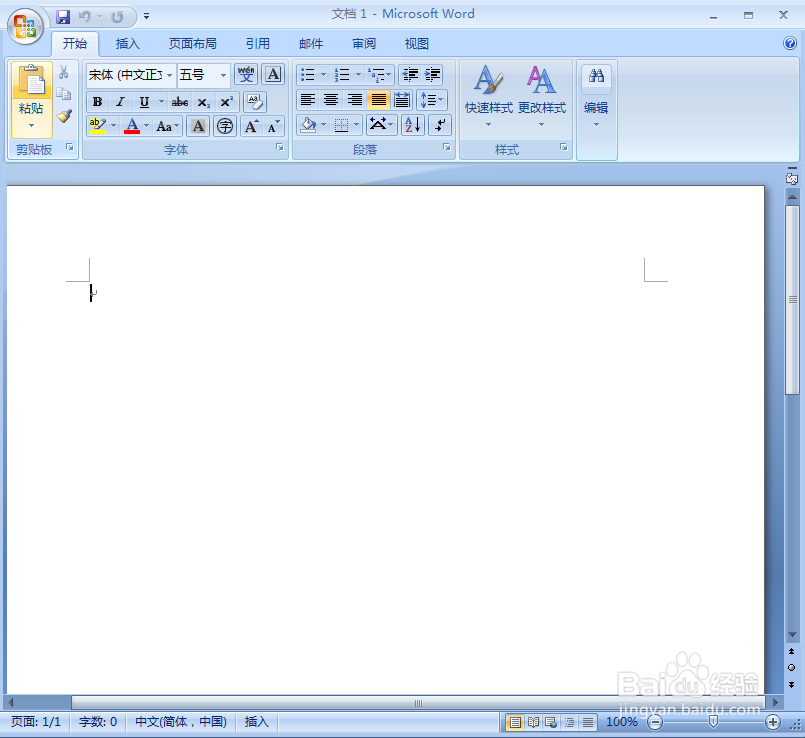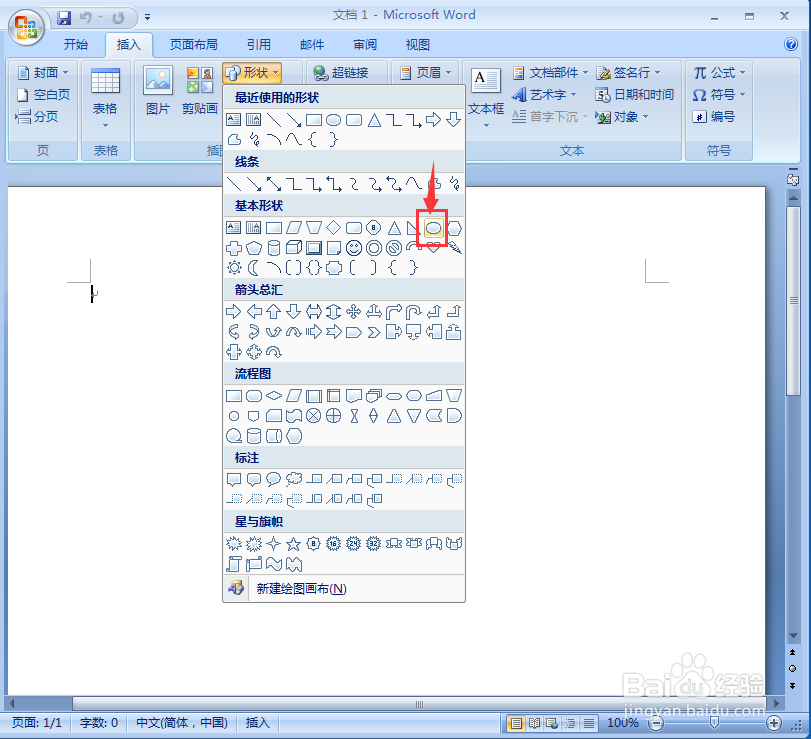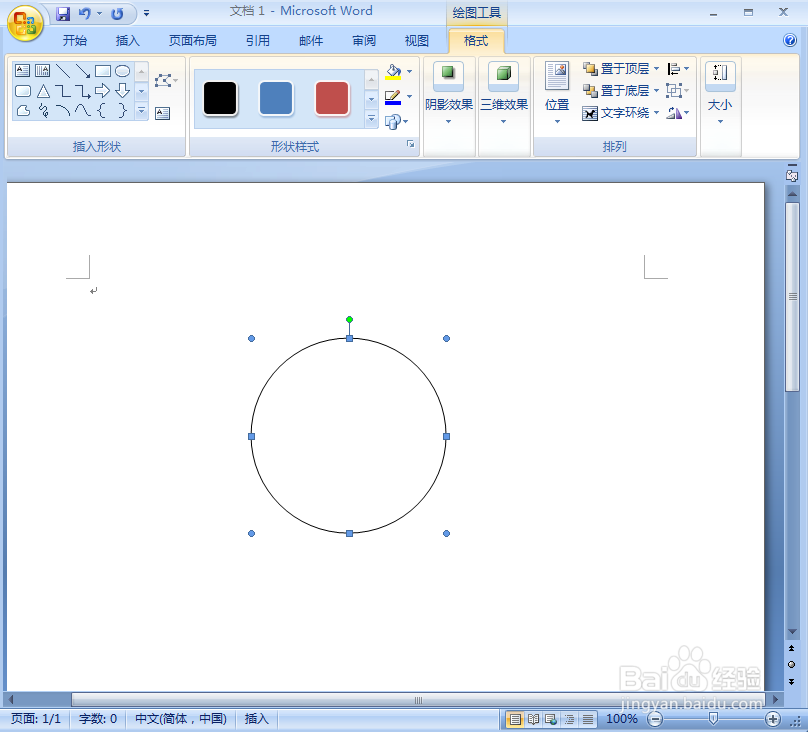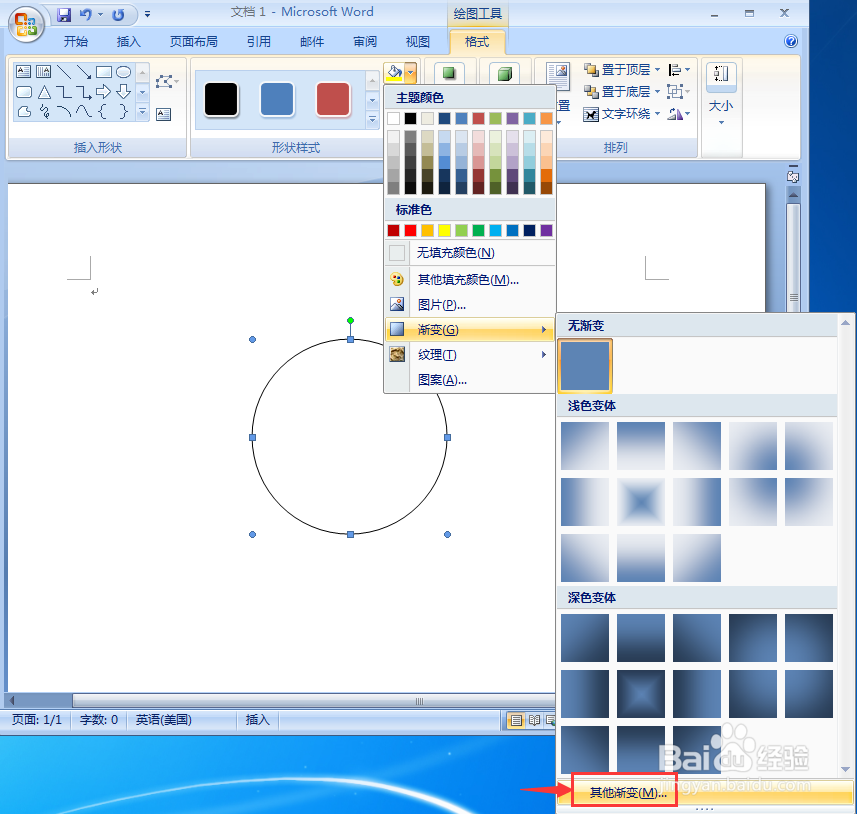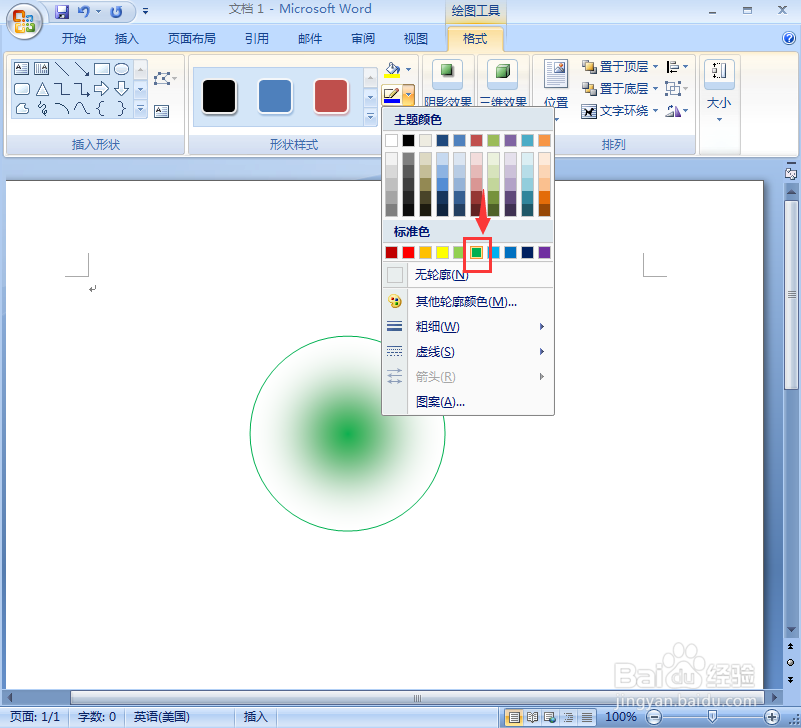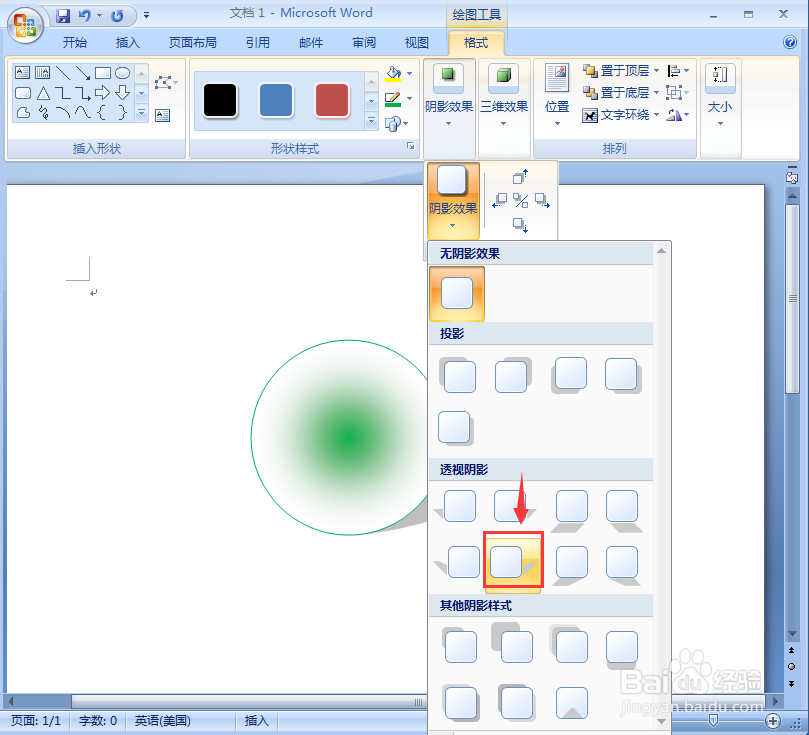word中给圆形添加绿白渐变和阴影
1、打开word2007,进入其主界面;
2、点击插入,选择形状工具中的椭圆;
3、左手按下换档键,右手按下鼠标左键不放,拖动鼠标,创建一个圆形;
4、点击形状填充,选择渐变下的其他渐变;
5、点击双色,选择绿色和白色,点中心辐射,按确定;
6、点击形状轮廓,选择绿色;
7、点击阴影效果,选择一种阴影样式;
8、我们就在word中给圆形添加上了绿白渐变和阴影。
声明:本网站引用、摘录或转载内容仅供网站访问者交流或参考,不代表本站立场,如存在版权或非法内容,请联系站长删除,联系邮箱:site.kefu@qq.com。
阅读量:77
阅读量:84
阅读量:72
阅读量:57
阅读量:95